WPS演示文稿电脑版中插入附件文件的方法教程
2023-07-24 11:50:51作者:极光下载站
wps演示文稿是一款非常好用的幻灯片编辑制作软件,很多小伙伴基本上每天都在使用。如果我们需要在电脑版WPS演示文稿中插入附件文件,扩展幻灯片的信息,小伙伴们知道具体该如何进行操作吗,其实操作方法是非常简单的,只需要进行几个非常简单的操作步骤就可以了,小伙伴们可以打开自己的软件后一起动手操作起来。如果小伙伴们还没有WPS这款软件,可以在文末处进行下载和安装,方便后续需要的时候可以快速打开进行使用。接下来,小编就来和小伙伴们分享具体的操作步骤了,有需要或者是有兴趣了解的小伙伴们快来和小编一起往下看看吧!
操作步骤
第一步:双击打开需要加入附件文件的WPS PPT;

第二步:在“插入”选项卡中点击“附件”;

第三步:在打开的窗口中找到需要的文件后,点击“打开”;
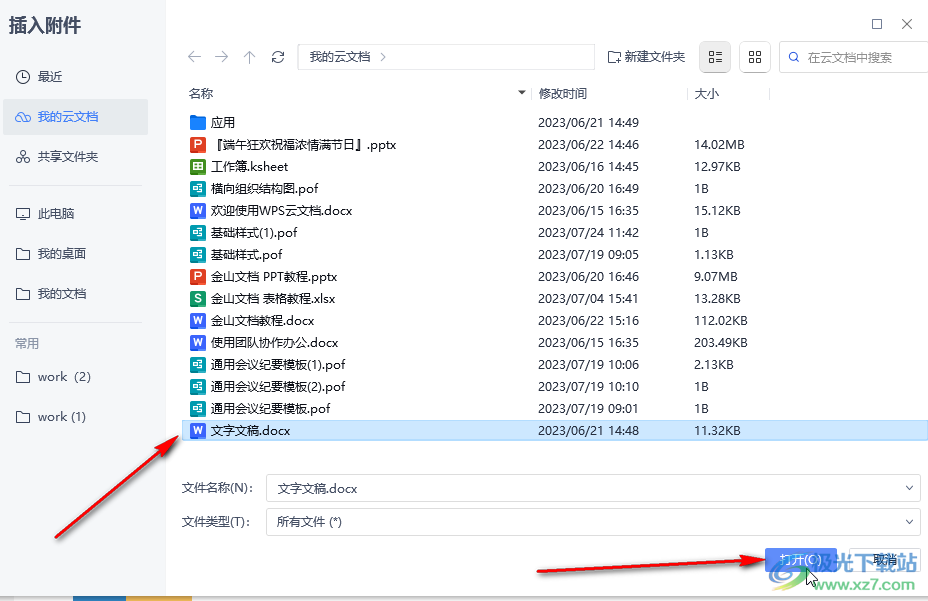
第四步:在弹出的窗口中点击选择“文件附件”或者“链接附件”,点击“确定”;
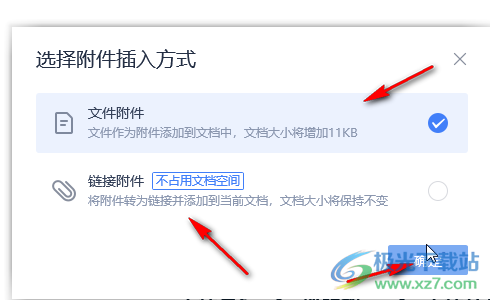
第五步:就可以看到成功插入附件文件了,双击可以打开查看内容。

以上就是电脑版WPS演示文稿中插入附件文件的方法教程的全部内容了。以上步骤操作起来都是非常简单的,另外,我们还可以点击“附件”按钮旁边的“对象”按钮插入附件文件。
